
Ang tanan nga mga aparato nga konektado sa kompyuter dili molihok nga wala'y espesyal nga software diin ang sistema makaila niini. Sa kini nga artikulo, hisgotan naton ang mga paagi aron ma-download ug i-install ang mga drayber alang sa pagsalig sa mga aparato sa webcam.
Pag-download ug pag-install sa drayber alang sa pagsalig sa webcam
Sa among arsenal adunay daghang mga paagi aron matuman kini nga operasyon. Una sa tanan, nakakuha kini usa ka angay nga modelo sa installer camera sa opisyal nga website. Adunay uban pang mga kapilian, sama sa paggamit sa mga espesyal nga software o sistema sa sistema.Paagi 1: Pag-download gikan sa Opisyal nga Site
Kini nga pamaagi sa paghimo sa mga drayber mao ang labing kasaligan ug episyente, tungod kay sa mga opisyal nga panid gigarantiyahan namon nga makakuha og taas nga kalidad nga mga pakete alang sa among modelo.
Adto sa opisyal nga pagsalig sa site
- Pagkahuman sa pagbalhin sa panid, gisulod namon ang modelo sa among kamara ug i-klik ang punto sa pagtulo sa uma sa pagpangita.
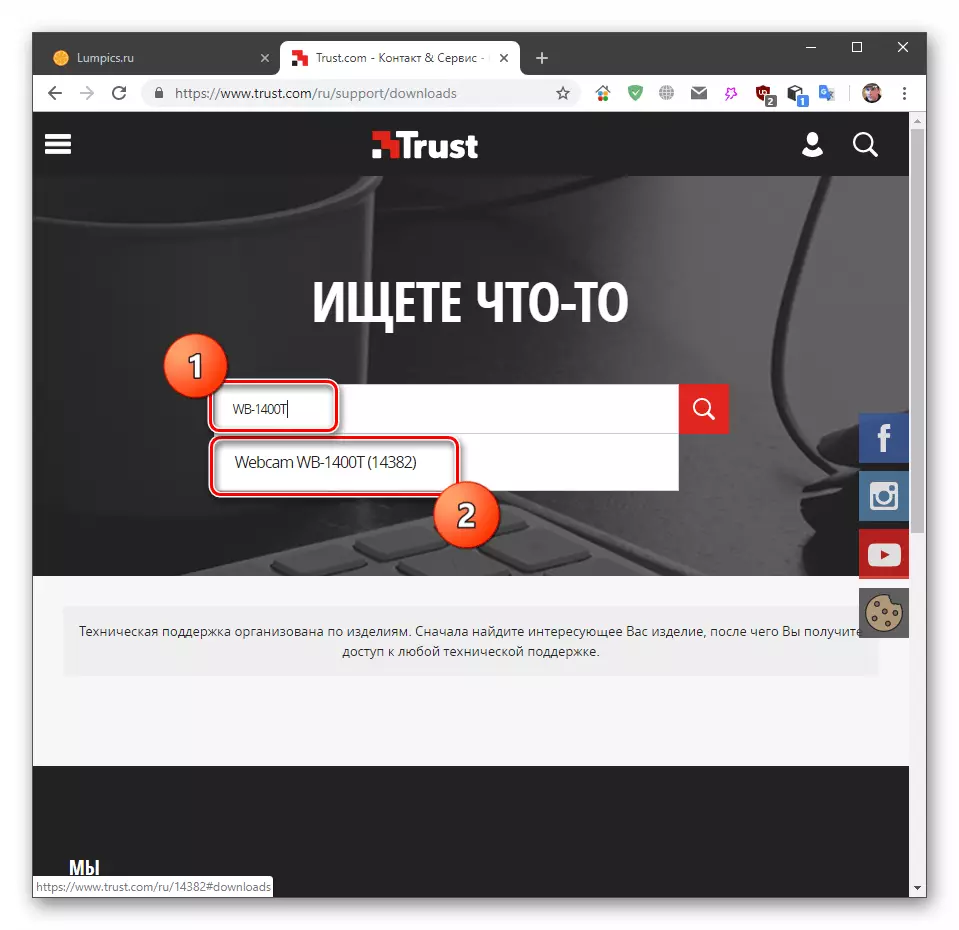
- Pag-scroll sa panid ug pilia ang imong operating system sa lista nga gipakita sa screenshot.
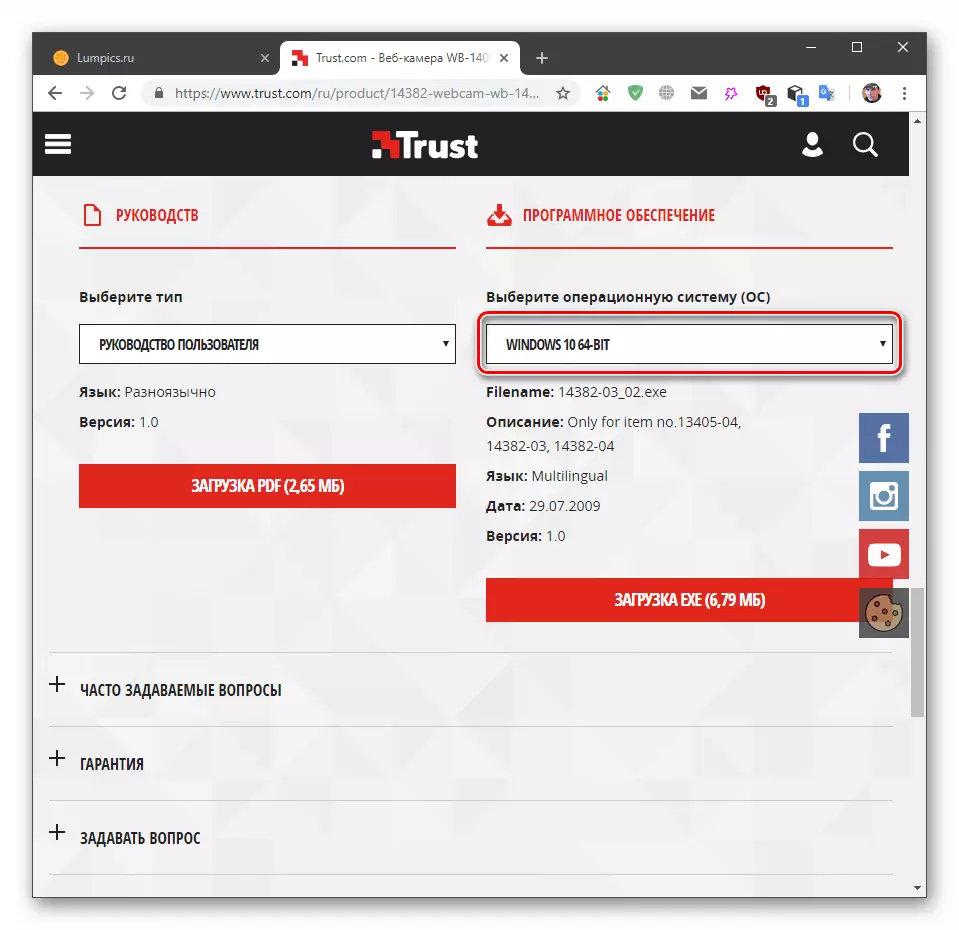
- Pag-klik sa button nga "Pag-load sa Exe".
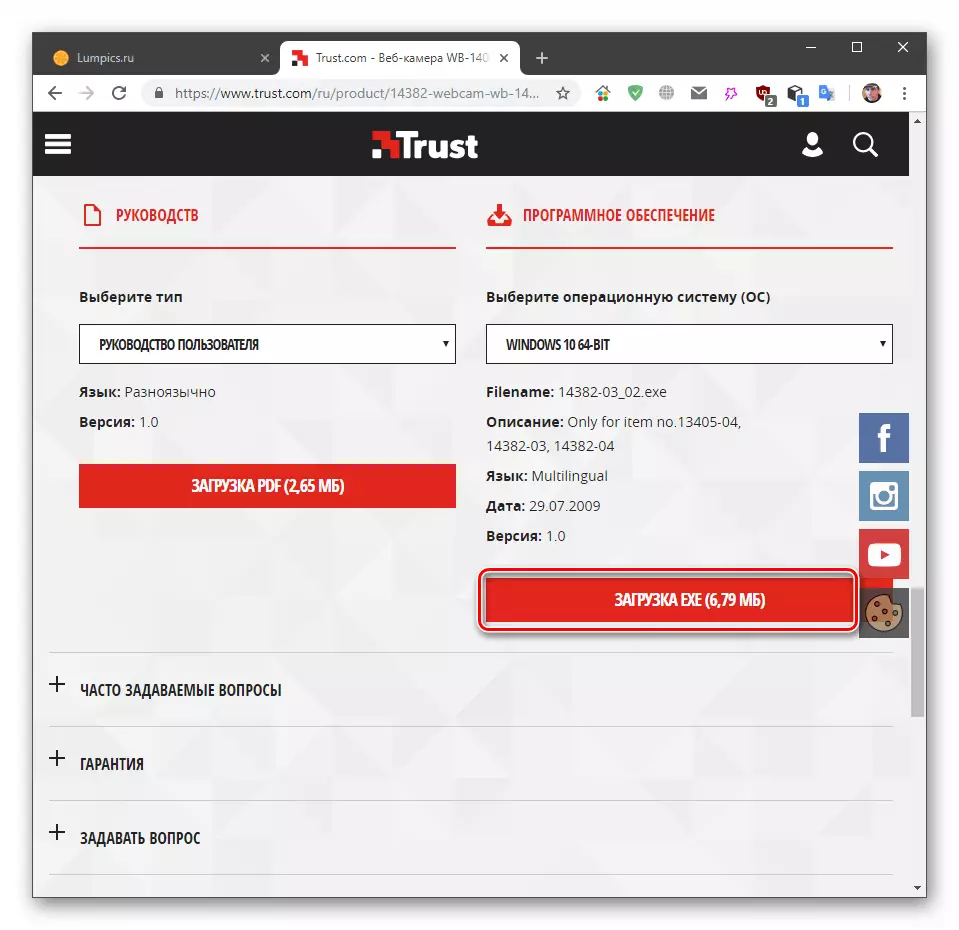
- I-off ang camera gikan sa PC ug isira ang tanan nga mga aplikasyon nga may kalabutan niini, dayon pagdagan ang installer. Sa kahon sa diyalogo, i-klik ang OK.
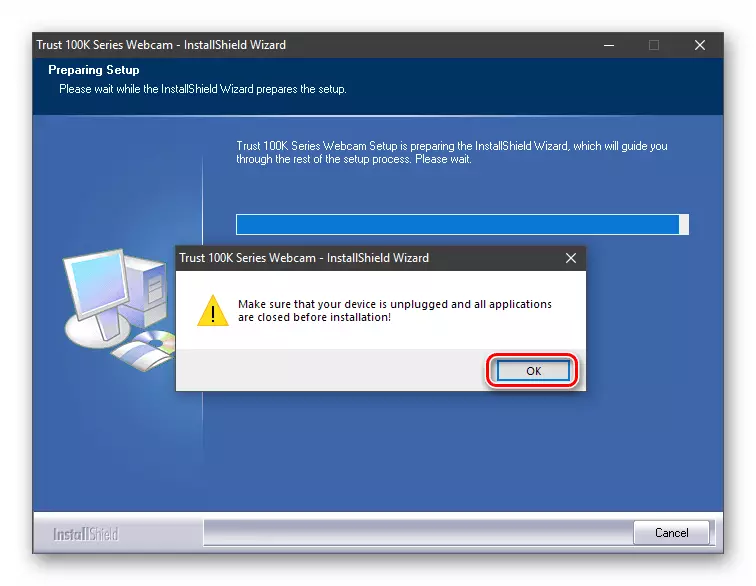
- Gipili namon, karon kung i-restart ang computer o buhaton kini sa mano-mano, ug i-klik ang "Tapos".
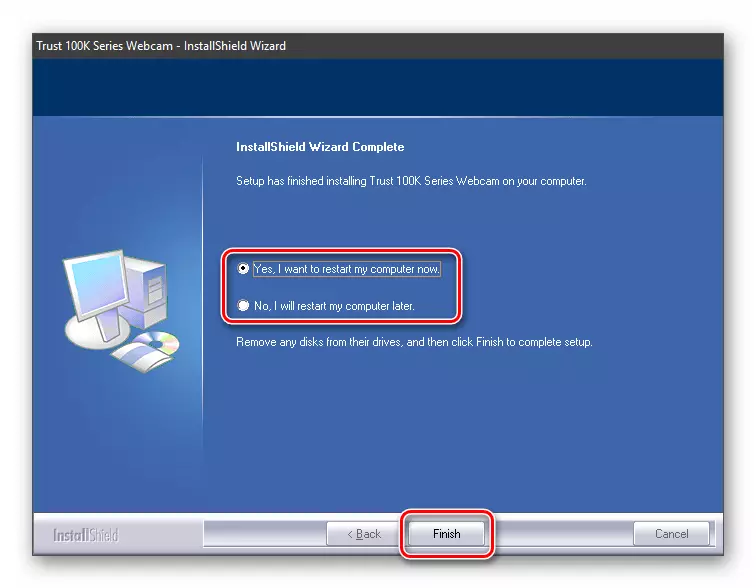
Pamaagi 2: Paggamit sa Espesyal nga Software
Ang lintunganay sa kini nga pamaagi mao ang pagbalhin sa tanan nga buluhaton sa pagpangita ug pag-instalar sa drayber sa mga abaga sa espesyal nga software, sama sa solusyon sa driverpack o drivermax. Kini nga mga produkto gihulagway sa taas nga kasaligan ug daghang gi-update nga repositibo nga adunay kinahanglan nga mga pakete. Mga panudlo alang sa ilang aplikasyon makit-an nimo sa mga mosunud nga mga link sa ubos.
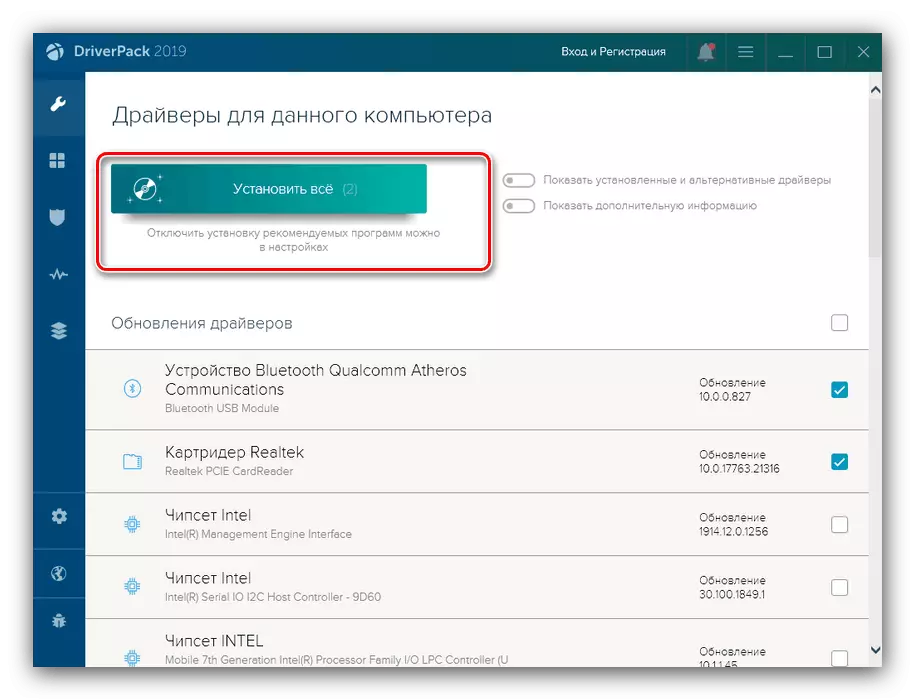
Magbasa pa: Giunsa ang pag-update sa mga drayber sa kompyuter
Pamaagi 3: ID ID
Tanan nga kagamitan kung ang pagkonektar sa sistema nakadawat sa kaugalingon nga talagsaon nga ID, diin makita nimo ang drayber alang sa mga espesyal nga site. Sa artikulo, ang paghisgot nga gipakita sa ubos, gihubit sa detalye kung giunsa ang pagpangita ug paggamit niini nga kasayuran.
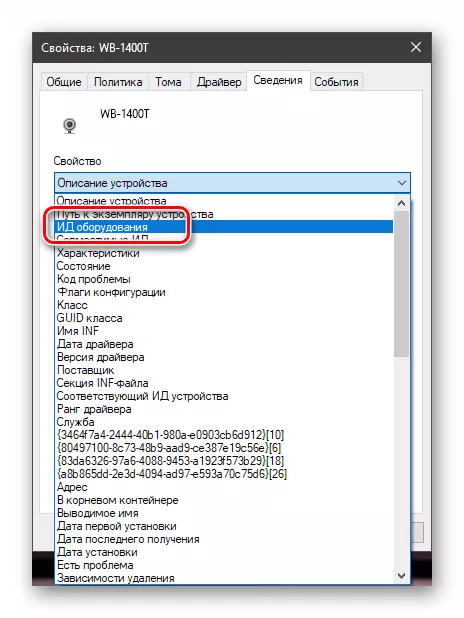
Magbasa pa: Pagpangita alang sa mga drayber sa hardware
Paagi 4: Natukod nga Windova
Ang mga sistema sa pag-operate sa Windows adunay sulud sa ilang kaugalingon nga hapsay nga paagi aron ma-update ang mga drayber. Gihimo kini gamit ang standard nga "Device Manager", nga nagpakita sa tanan nga kagamitan nga konektado sa PC ug kasayuran bahin niini.
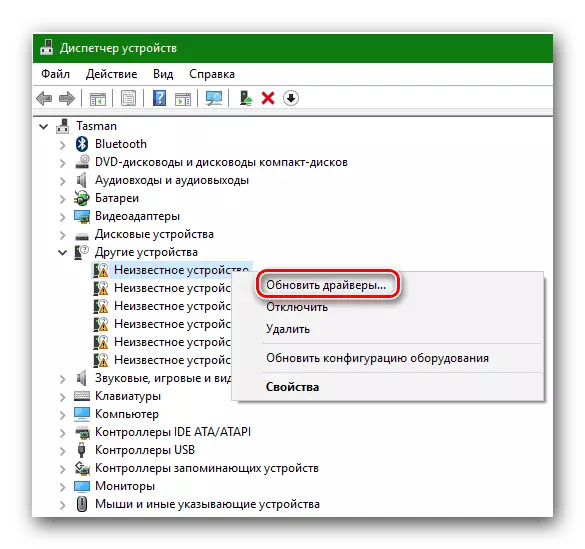
Magbasa pa: Ang pag-install sa mga drayber nga adunay standard nga mga himan sa Windows
Konklusyon
Ang mga pamaagi sa pagpangita sa drayber alang sa pagsalig sa webcam, nga gihatag sa kini nga artikulo, mahimong ikonsiderar nga katumbas sa katapusan nga sangputanan. Sa parehas nga oras, gikinahanglan nga magsugod sa pagsulbad sa kini nga buluhaton gikan sa una nga pagbisita sa opisyal nga website. Kung tungod sa pipila ka hinungdan ang pag-access sa panid sirado, mahimo ka nga mobalhin sa ubang mga paagi.
